Moniteur externe Mode Diffusion
L’application Moniteur externe prend en charge la diffusion en direct à l’aide de RTMP.
- Lancez l’application Moniteur externe et connectez un périphérique vidéo.
-
Touchez
 (icône Paramètres) > [Paramètres de diffusion].Si aucun menu ni aucune icône n’est affiché, touchez n’importe où sur l’écran.
(icône Paramètres) > [Paramètres de diffusion].Si aucun menu ni aucune icône n’est affiché, touchez n’importe où sur l’écran. -
Touchez [Se connecter à], puis sélectionnez la méthode de diffusion RTMP.
- [Adresse RTMP personnalisée] : Sélectionnez pour diffuser à l’aide de RTMP, puis réglez [URL de diffusion RTMP] et [Code de diffusion RTMP].
- [YouTube™] : Sélectionnez pour diffuser à l’aide de YouTube, puis réglez [Compte YouTube™] et [YouTube™ live event]. Pour créer un nouvel événement, touchez [Créer un nouvel événement].
-
Touchez [Mode], puis sélectionnez [Mode Diffusion].
-
Touchez
 (bouton de diffusion) pour démarrer la diffusion.Pour arrêter la diffusion, touchez
(bouton de diffusion) pour démarrer la diffusion.Pour arrêter la diffusion, touchez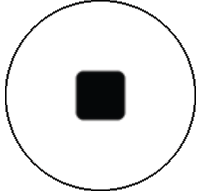 (bouton de diffusion).
(bouton de diffusion).
Note
- Lors de l’utilisation de l’application Moniteur externe, respectez les conditions d’utilisation du service de diffusion en direct et les exigences liées à la diffusion en direct.
- Selon le service de diffusion en direct, les conditions ou spécifications peuvent changer ou être ajoutées sans préavis.
- Si la diffusion en direct ne fonctionne pas correctement, essayez de changer de type de réseau. Pour changer de type de réseau, touchez [Paramètres] > [Réseau et Internet] > [Profils SIM], sélectionnez une carte SIM, touchez [Type de réseau préféré], puis sélectionnez un type de réseau. Les types de réseau disponibles dépendent de votre contrat.
- Si vous sélectionnez [YouTube™] pour [Se connecter à], la destination de diffusion sera une seule chaîne liée à votre compte Google. Si vous avez plusieurs chaînes enregistrées et que vous souhaitez spécifier la destination de diffusion, sélectionnez [Adresse RTMP personnalisée] pour [Se connecter à].
Astuce
- Pour rendre la diffusion plus stable, ajustez les réglages dans la catégorie [Vidéo] en fonction des spécifications du service de diffusion en direct, de la bande passante du réseau et de l’état du réseau. Touchez
 (icône Paramètres) > [Paramètres de diffusion] > [Résolution max], [Fréquence d'images] ou [Qualité vidéo], puis sélectionnez une option. Les options sont les suivantes :
(icône Paramètres) > [Paramètres de diffusion] > [Résolution max], [Fréquence d'images] ou [Qualité vidéo], puis sélectionnez une option. Les options sont les suivantes :
Résolution max Fréquence d'images (ips)
Qualité vidéo (débit de diffusion) Faible Moyenne Élevée 3840 x 2160 60/50 20000 kbps 35500 kbps 51000 kbps 30 ou moins 13000 kbps 23500 kbps 34000 kbps 1920 x 1080 60/50 4500 kbps 6750 kbps 9000 kbps 30 ou moins 3000 kbps 4500 kbps 6000 kbps 1280 x 720 60/50 2250 kbps 4125 kbps 6000 kbps 30 ou moins 1500 kbps 2750 kbps 4000 kbps - Lors de la diffusion, les valeurs de résolution, de fréquence d’images et de qualité vidéo réglées dans la catégorie [Vidéo] correspondent aux limites supérieures. Si les valeurs de l’entrée vidéo de l’appareil photo externe connecté sont inférieures aux réglages définis dans la catégorie [Vidéo], la vidéo sera diffusée avec les réglages de l’appareil photo externe connecté.
- Des interférences ou une coupure des images vidéo et de l’audio peuvent se produire à faible vitesse de communication, comme lors de la diffusion dans un endroit où la qualité du signal est mauvaise ou lorsque vous vous déplacez. Dans ce cas, les réglages suivants peuvent améliorer les conditions vidéo et audio.
- Touchez
 (icône Paramètres) > [Paramètres de diffusion] > [Résolution max], puis sélectionnez [1280 x 720].
(icône Paramètres) > [Paramètres de diffusion] > [Résolution max], puis sélectionnez [1280 x 720]. - Touchez
 (icône Paramètres) > [Paramètres de diffusion] > [Qualité vidéo], puis sélectionnez [Faible].
(icône Paramètres) > [Paramètres de diffusion] > [Qualité vidéo], puis sélectionnez [Faible].
- Touchez
Présentation du Mode Diffusion du Moniteur externe
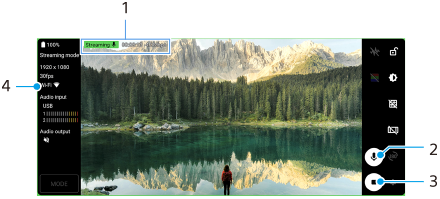
- Indicateur de diffusion/Durée de diffusion/Débit de diffusion (affiché uniquement pendant la diffusion)
- Touchez pour couper ou réactiver le microphone.
- Touchez pour démarrer ou arrêter la diffusion.
- État du réseau